Cómo prevenir el plagio en WordPress
Publicado: 2023-01-30¿Quiere proteger su contenido para que no sea robado en su sitio web de WordPress? ¿Le preocupa el plagio?
Según un estudio reciente, el 20 % de todo el contenido de Internet está duplicado, lo que hace que el plagio sea un problema grave para muchos propietarios de sitios web y algo que le puede pasar a cualquiera.
Además de ser poco ético, el plagio puede dañar su reputación y su clasificación en los motores de búsqueda.
Este artículo presenta diferentes herramientas para evitar el plagio en su sitio web y métodos para proteger su contenido.
Estos métodos lo ayudarán a salvaguardar los recursos en su sitio web y garantizarán que su arduo trabajo sea debidamente reconocido.
¿Qué es el plagio de contenido?
El plagio de contenido es copiar el trabajo escrito de otra persona y presentarlo como propio. Esta es una ofensa seria que puede tener repercusiones tales como problemas legales y daño a la reputación de uno.
Todos tenemos la responsabilidad de no plagiar. El plagio es un delito contra la ley, y robar las palabras de otra persona sin permiso es un robo de propiedad intelectual.
El plagio también puede dañar su reputación como escritor porque, si sucede, los lectores perderán la fe en su trabajo y será menos probable que lo lean o lo compartan en el futuro.
Mientras escribe para Google, recuerde evitar el plagio, ya que Google utiliza algoritmos para penalizar los sitios web cuyo contenido es plagiado. Los estudios han demostrado que el plagio reduce la clasificación de su sitio web.
Prevención del plagio en WordPress (6 métodos)
Si subes contenido original, la seguridad es una de tus mayores preocupaciones. Todos los días hay nuevos métodos para robar contenido y debes mantenerte al día.
Es posible que le preocupe si todos los autores publican contenido original en su sitio web si tiene un sitio web más grande y varios autores que contribuyen a los artículos.
Se explicarán seis métodos en las siguientes secciones para que su contenido esté protegido para que no pueda ser robado o utilizado indebidamente.
Método 1: use un complemento de protección de contenido
La forma más fácil de lograr un objetivo en un sitio web de WordPress es usar un complemento. Los complementos ofrecen características sorprendentes que necesitarías habilidades de codificación para lograr si no fuera por ellos.
En este artículo, sugiero usar WPShield Content Protector para garantizar que su contenido sea seguro, ya que este complemento ofrece muchas funciones increíbles. Es el mejor complemento de protección de contenido de WordPress.
Copiar y pegar es una de las formas más populares de robar contenido de sitios web; sigue leyendo para saber cómo prevenirlo en tu sitio web.
El menú contextual debe cerrarse para que su sitio web sea seguro, ya que permite a los usuarios copiar y descargar imágenes y contenido.
Para deshabilitar el clic derecho, haga esto:
Paso 1: Descarga el protector de contenido WPShield.
Paso 2: Vaya al panel de control de WordPress e instale el complemento en Complementos → Agregar nuevo .
Paso 3: Ve a WPShield → Configuración .
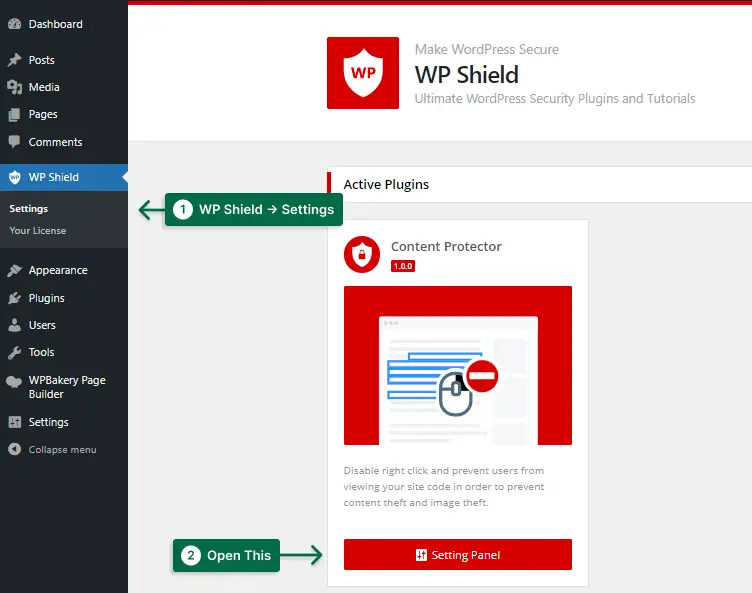
Paso 4: Hacer clic en Right Click Protector le permitirá habilitar el Right Click Menu Protector .
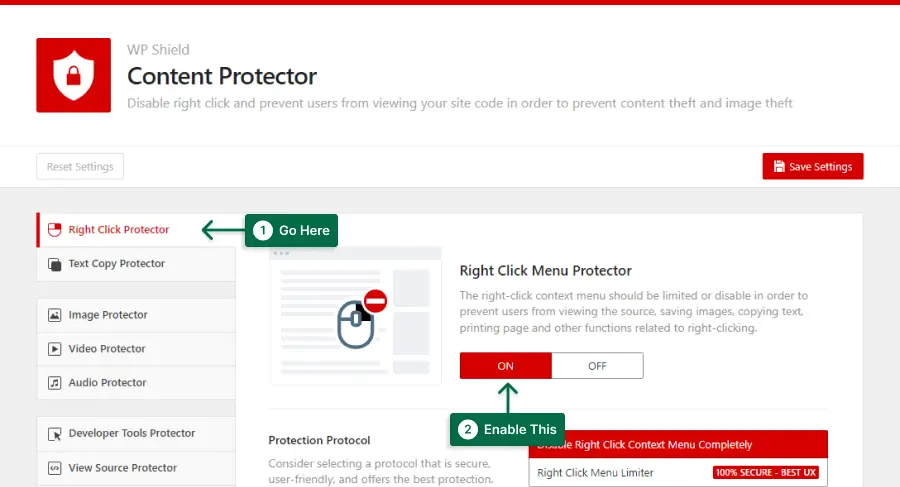
Paso 5: Este protector tiene dos protocolos.
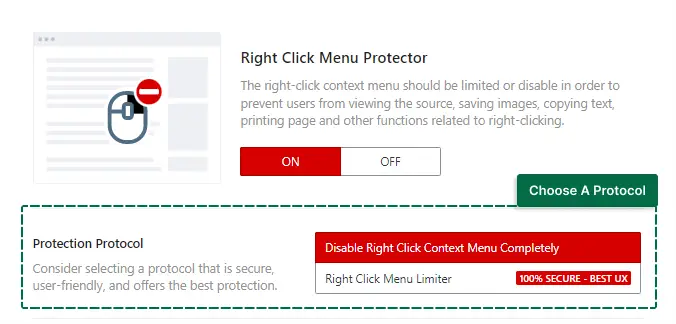
Elige el protocolo que se adapte a tus necesidades:
- Deshabilitar completamente el menú contextual del botón derecho: este protector deshabilita completamente el menú contextual. Aunque este es un método muy seguro, podría ser muy práctico para sus usuarios reales y disminuir la experiencia de usuario del sitio web.
- Limitador de menú contextual: este protector limita el menú contextual. Significa que los usuarios pueden usar el menú del botón derecho para su trabajo, como abrir un enlace en una pestaña nueva, pero se desactivarán copiar y pegar y ver la fuente. Esto es muy seguro y tampoco afecta la UX del sitio web.
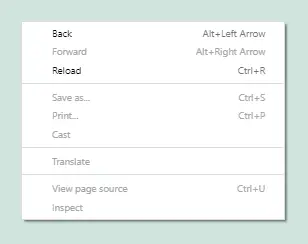
También debe considerar deshabilitar la selección de texto en su sitio web. Algunos ladrones pueden usar teclas de acceso rápido o extensiones de navegador para copiar su contenido y, si la selección de texto está deshabilitada, no pueden hacerlo.
Para deshabilitar la selección de texto, siga estos pasos:
Paso 1: Ve a WP Shield → Configuración .
Paso 2: Vaya a Text Copy Protector y habilite Text Copy Protector .
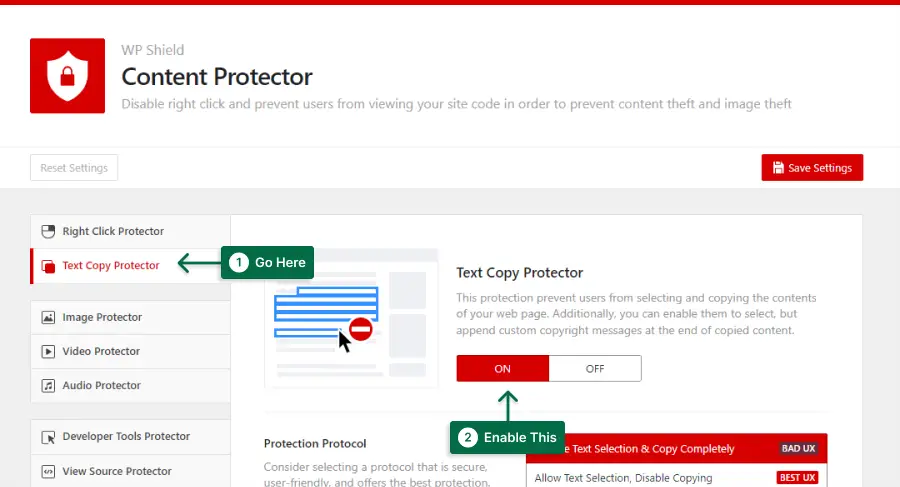
Paso 3: podrá elegir entre tres niveles de seguridad durante este paso.
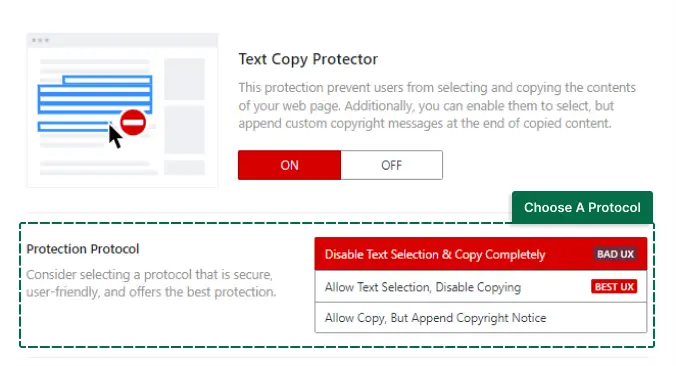
Elija un protocolo:
- Desactivar selección y copia de texto por completo: este protocolo desactiva por completo la selección de texto y las teclas de acceso directo de copia. Este protocolo es muy seguro pero no muy práctico y puede disminuir la UX de su sitio web.
- Permitir selección de texto, deshabilitar copia: este protocolo permite la selección de texto pero deshabilita por completo las teclas de acceso directo de copia. Este protocolo ofrece la mejor UX.
- Permitir copiar, pero agregar aviso de derechos de autor: este protocolo permite copiar, pero puede agregar un aviso de derechos de autor al final del texto copiado. También puede limitar el número de caracteres que se pueden copiar.
Este complemento también protege el contenido de su sitio web de los scrappers de JavaScript y RSS Feed deshabilitados.
Nota importante: para obtener más información, puede leer nuestra guía definitiva para deshabilitar el clic derecho en WordPress.
Método 2: configurar alertas de Google
Configurar Google Alerts es una forma simple y efectiva de prevenir el plagio en su sitio de WordPress.
Paso 1: Ve a google.com/alerts.
Paso 2: Ingrese palabras clave relacionadas con su sitio web/contenido, como el título de su blog o el nombre de la empresa
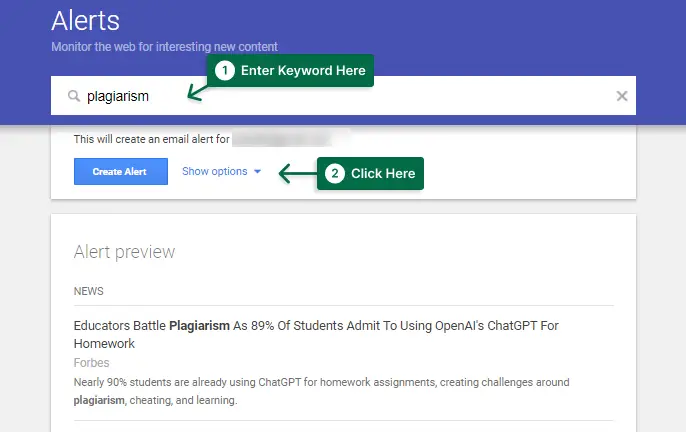
Paso 3: Decida con qué frecuencia desea recibir alertas y qué tipo de resultados, como noticias, blogs, videos, etc., desea ver.
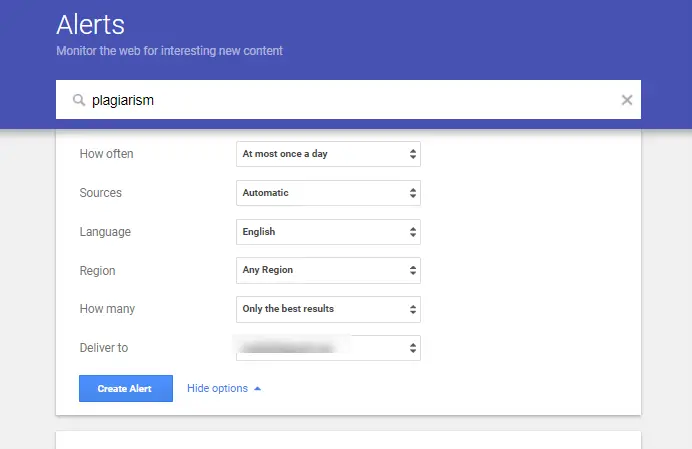
Paso 4: seleccione "Crear alerta"
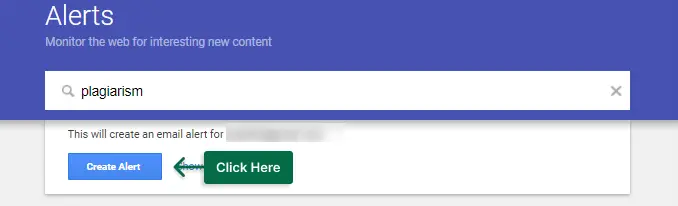
Ahora recibirá notificaciones cada vez que se mencionen estas palabras clave en Internet. Esto le permite detectar rápidamente cualquier instancia de plagio y tomar medidas.
Además, puede configurar alertas para saber si alguien usa sus palabras o frases dentro de su propio contenido sin su permiso, para que siempre sepa si alguien usa sus palabras.
Para salvaguardar su contenido y mantener la integridad de su sitio web de WordPress, use Alertas de Google. Es rápido, fácil y eficaz.
Método 3: Deshabilitar Hotlinking
Alguien que usa su publicación, imagen o cualquier otro enlace de medios para mostrarlo en su sitio web está activando su contenido, que es una de las peores formas en que se puede robar su contenido.
Cuando alguien vincula su contenido, está utilizando los recursos de su servidor para cargarlos en su sitio web, lo que empeora las cosas.
Afortunadamente, WPShield Content Protector ofrece protección para hotlinking para todo tipo de medios en su sitio web. Ofrece protectores individuales para imágenes, videos y audio.
Para deshabilitar el hotlinking de imágenes, haga lo siguiente:
Paso 1: Ve a WP Shield → Configuración .
Paso 2: Vaya a Image Protector y habilite el protector.
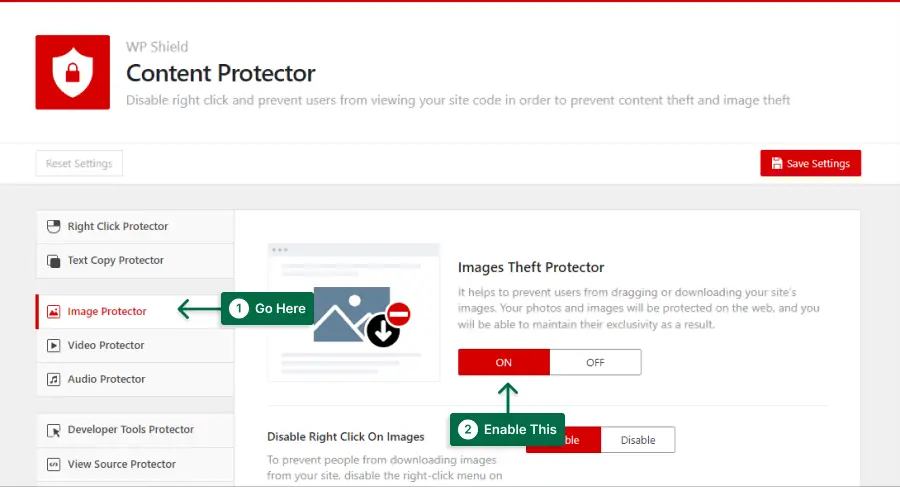
Paso 3: habilite la protección de enlaces directos para imágenes .
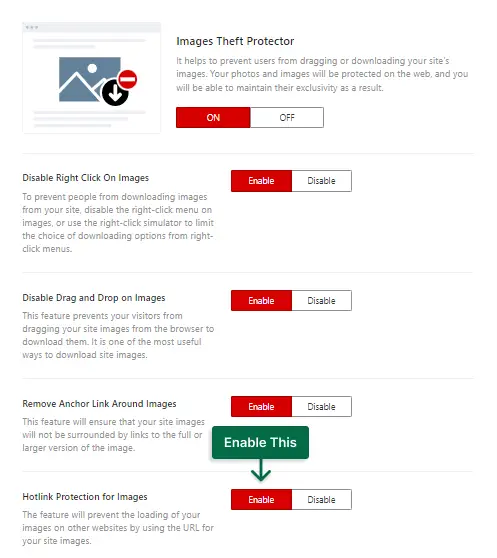
Nota importante: Para obtener más información, puede consultar nuestra guía definitiva para deshabilitar los enlaces directos en WordPress, que incluye la prevención de enlaces directos de video y audio.
Método 4: agregue una insignia de la Ley de derechos de autor del milenio digital (DMCA)
La Ley de derechos de autor del milenio digital (DMCA) es una ley de prevención del plagio. Puede agregar una insignia de DMCA a su sitio web para ser incluido bajo esta ley y proteger su contenido.
Paso 1: Vaya al sitio web de DMCA y cree una cuenta. Esto le dará acceso al código de la insignia.
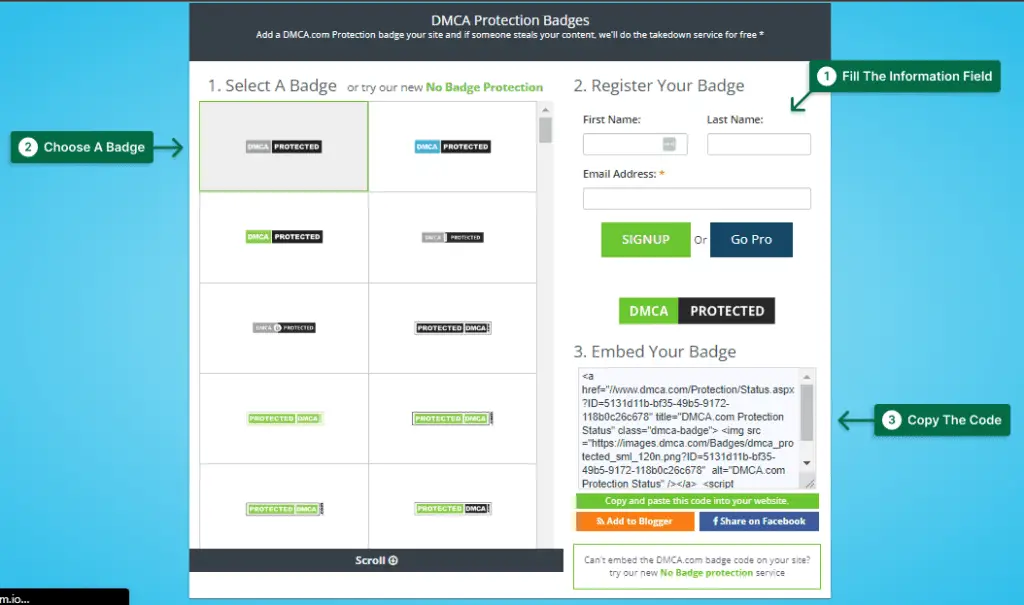
Paso 2: Inicie sesión en su tablero de WordPress y abra Apariencia → Widgets, y agregue un widget de texto o html en su barra lateral.
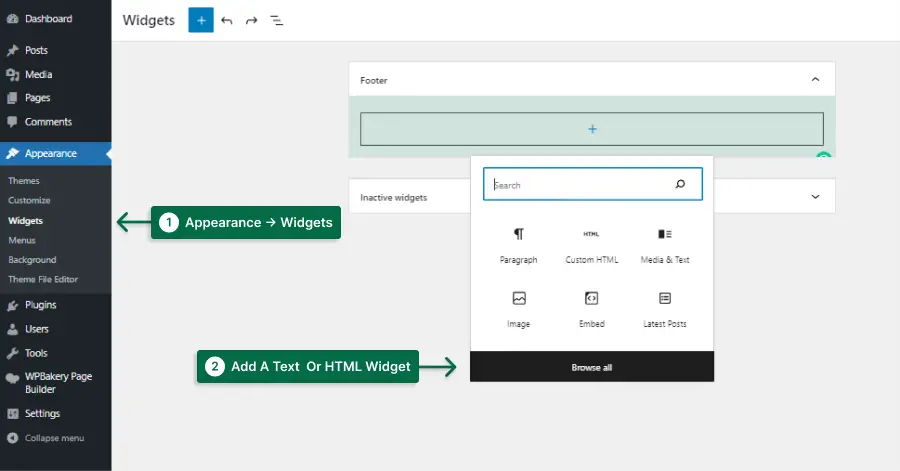
Paso 3: pegue el código de su insignia DMCA en el widget de texto y guárdelo.


Paso 4: Asegúrese de que la insignia se muestre correctamente.
Está tomando medidas proactivas para proteger su contenido contra el plagio al incluir una insignia de DMCA en su sitio web.
Puede estar tranquilo sabiendo que agregó una insignia de DMCA y tomó todas las precauciones de seguridad necesarias para proteger su contenido.
Mostrar la insignia también puede disuadir a posibles plagiarios de usar su contenido sin permiso.
Método 5: Agregar marca de agua a las imágenes
A pesar de sus mejores esfuerzos para salvaguardar sus imágenes, es posible que algunos ladrones aún puedan acceder o incluso capturar su contenido.
Un movimiento inteligente es poner una marca de agua en tus imágenes. La mayoría de los ladrones dudan en robar una imagen de marca de agua.
Aunque las aplicaciones y las herramientas en línea eliminan las imágenes de marcas de agua, disminuyen drásticamente la calidad de la imagen.
Según las estadísticas sobre el robo de imágenes, eliminar una marca de agua facilita establecer una infracción de derechos de autor en los tribunales.
Si desea imágenes únicas y profesionales en su sitio de WordPress, puede usar un complemento de marca de agua en WordPress para agregar marcas de agua. Incluso puede obtener una copia de seguridad de sus imágenes originales con estos complementos.
Método 7: evitar la carga de iFrame
Algunos sitios web no publican su contenido, sino que usan las páginas de otros sitios web para colocarlo en un marco flotante en su sitio web. Este método hace que su sitio web sea súper lento y disminuya el rendimiento de su sitio web, ya que el otro sitio web también está utilizando los recursos de su servidor para cargar.
Debe deshabilitar la carga de iframe en otros sitios web; porque están usando su contenido y recursos del servidor sin su permiso.
WPShield Content Protector puede ayudarlo a bloquear la solicitud de iframe en su sitio web.
Para deshabilitar la vinculación activa de iframe, haga lo siguiente:
Paso 1: Ve a WPShield → Configuración .
Paso 2: acceda a iFrame Hotlink Protector y habilite el protector.
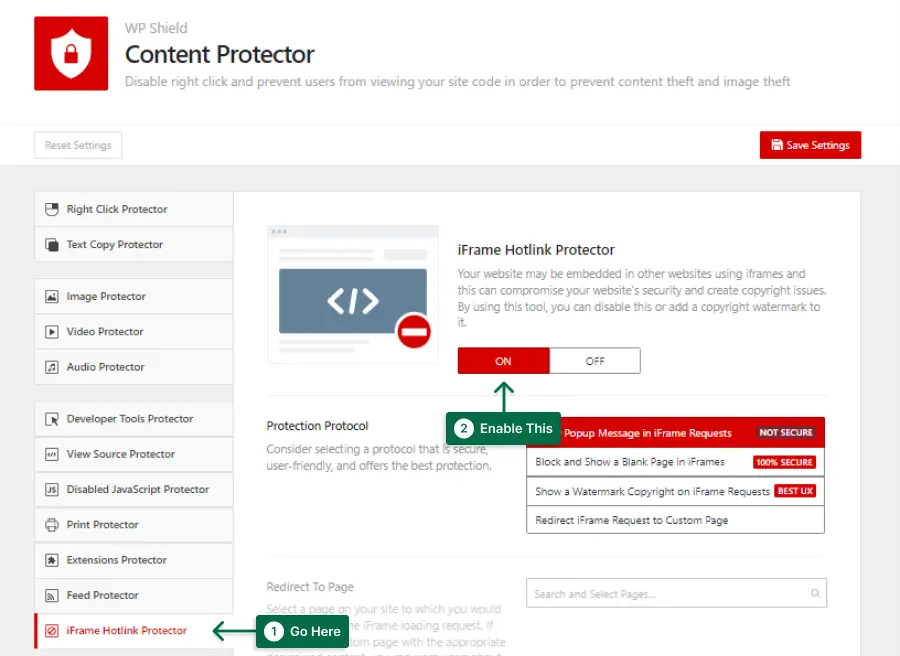
Paso 3: Este protector tiene cuatro protocolos con diferentes opciones.
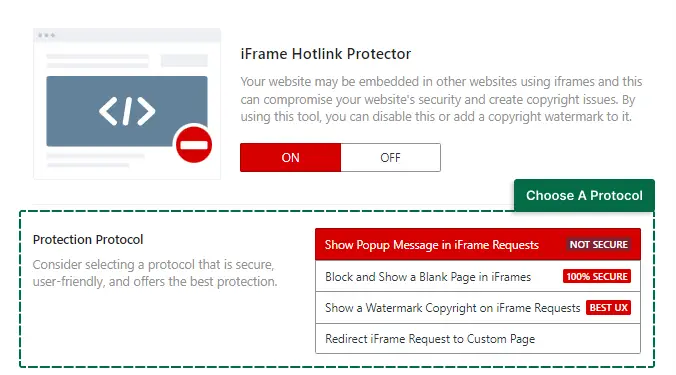
Elija un protocolo:
- Mostrar mensaje emergente en solicitudes de iframe: este protocolo muestra un mensaje emergente en la solicitud de iframe. Este método no es la opción más segura disponible.
- Bloquear y mostrar una página en blanco en iFrames: este método bloquea la solicitud de iframe y muestra una página en blanco en su lugar.
- Mostrar una marca de agua Copyright en solicitudes de iFrame: este protocolo muestra una marca de agua en el iframe solicitado. Puede elegir una imagen de marca de agua de Marca de agua en páginas iFrame. Este protocolo tiene la mejor UX disponible.
- Redirigir la solicitud de iFrame a una página personalizada: este protocolo redirige la solicitud de iFrame a una página personalizada. Puede elegir la página personalizada en Redirigir a la página.
Los mejores verificadores de plagio en línea (2 herramientas)
Incluso si escribe artículos originales para su sitio web, los autores pueden estar copiando contenido de otros sitios web para facilitar su trabajo. Leer este artículo lo lleva a preguntarse si su sitio web contiene contenido duplicado.
Dado que el contenido robado puede disminuir drásticamente su clasificación en los motores de búsqueda, debe evitar el contenido duplicado en su sitio web.
Con la ayuda de estos escáneres, puede descubrir cuáles de sus trabajos están presentes en otros sitios web y solicitar que los eliminen o le den crédito.
Presento dos escáneres de plagio que creo que son los mejores del mercado. Pueden ayudarlo a encontrar contenido robado de o en su sitio web.
Herramienta 1: Verificador de plagio gramatical
Prevenir el plagio en su sitio de WordPress es esencial para mantener la credibilidad y evitar problemas legales. Una herramienta que puede ayudar con esto es el verificador de plagio de Grammarly.
Paso 1: Regístrese para obtener una cuenta de Grammarly.
Paso 2: abre un nuevo documento.
Paso 3: en la configuración de Grammarly, habilite el verificador de plagio.
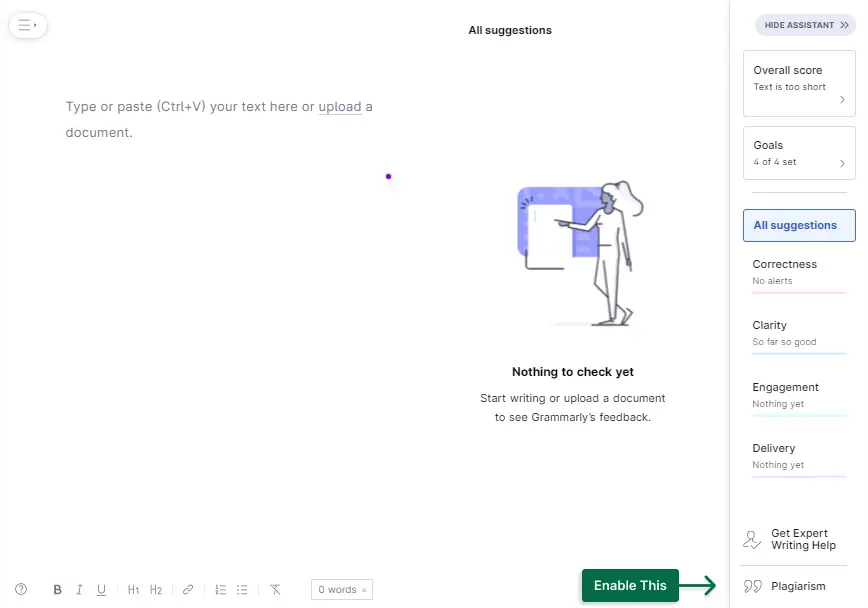
Paso 4: comience a escribir contenido nuevo para su sitio web; Grammarly lo revisará sobre la marcha y te advertirá de cualquier posible plagio.

Paso 5: revise cualquier contenido marcado para asegurarse de que sea original. Si encuentra algún texto plagiado, reescríbalo o cite correctamente la fuente.
Para mantener su sitio web actualizado, repita los pasos 4 y 5 cada vez que agregue contenido nuevo.
Al usar regularmente el verificador de plagio de Grammarly, puede estar seguro de que el contenido de su sitio es original y evitar posibles problemas de plagio.
Herramienta 2: Copyscape
Cuando se trata de prevenir el plagio en su sitio de WordPress, uno de los mejores verificadores de plagio en línea que puede usar es Copyscape.
Esta herramienta sencilla y fácil de usar puede ayudarlo a encontrar cualquier contenido robado en su sitio web de manera rápida y fácil para que pueda tomar las medidas necesarias para eliminarlo y proteger su reputación en línea.
Aquí hay una guía paso a paso para usar Copyscape para verificar el plagio en su sitio de WordPress:
Paso 1: visite el sitio web de Copyscape, cree una cuenta ingresando su dirección de correo electrónico y contraseña, y complete el proceso de registro.
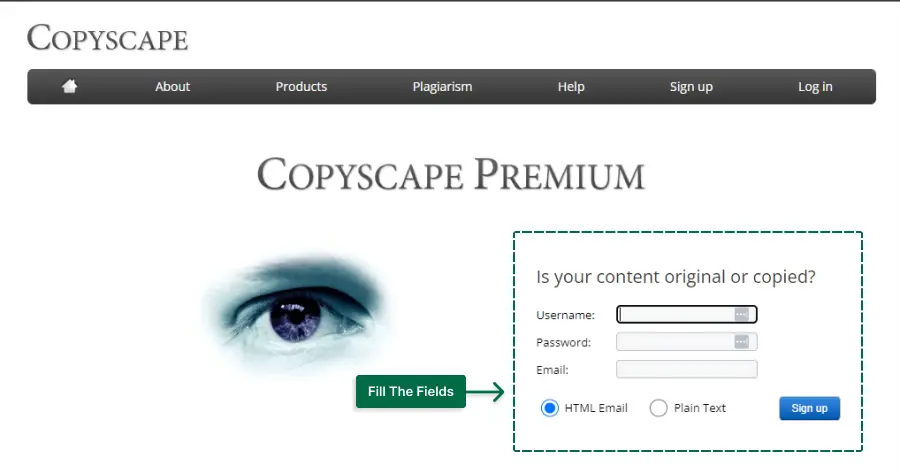
Paso 2: Ingrese la URL de su sitio web de WordPress en el cuadro de búsqueda después de iniciar sesión.
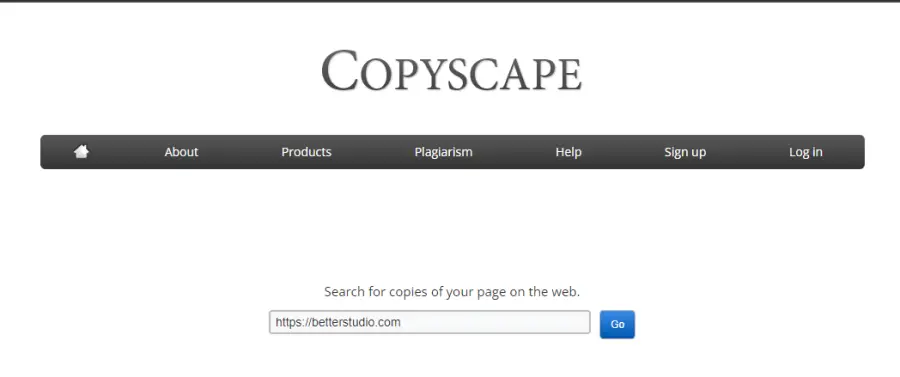
Paso 3: Haga clic en el botón "Ir" para comenzar la búsqueda. Copyscape escaneará su sitio en busca de instancias de plagio y mostrará los resultados en una lista.
Paso 4: Para verificar si algún contenido de su sitio ha sido plagiado, haga clic en cada resultado para ver la fuente original del contenido plagiado, así como cualquier otro sitio que lo haya copiado.
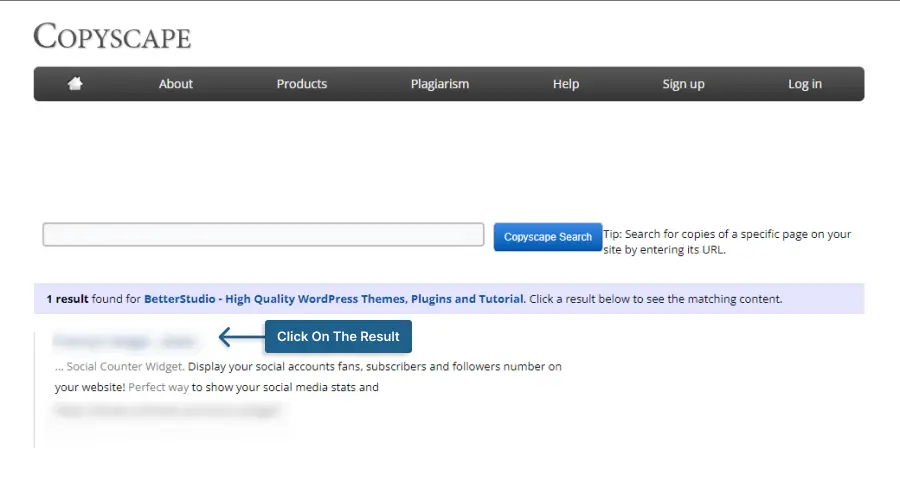
Paso 5: tome las medidas adecuadas para eliminar cualquier contenido copiado de su sitio web. Elimine el contenido plagiado de su sitio web o solicite al otro sitio web que lo elimine si está seguro de que es el propietario.
Paso 6: Repita el proceso periódicamente para asegurarse de que no se haya agregado contenido nuevo plagiado a su sitio.
Al usar Copyscape para verificar el plagio, puede proteger su reputación en línea y asegurarse de que su sitio brinde contenido original y de alta calidad para sus lectores. Además, es simple, fácil y eficiente de usar.
Preguntas frecuentes sobre la prevención del plagio
El plagio es el acto de usar el trabajo de otra persona sin darle crédito. Evitar el plagio cuando se escribe en un blog es crucial porque puede ocasionar problemas legales y dañar su reputación como bloguero.
Hay varias herramientas de verificación de plagio de contenido disponibles en línea, como Copyscape y Grammarly. Estas herramientas pueden escanear su publicación de blog y marcar cualquier instancia de plagio. Además, puede verificar manualmente el plagio buscando frases de su publicación en los motores de búsqueda y buscando coincidencias en otros sitios web.
Dar crédito donde se debe, lo que incluye citar fuentes y usar comillas cuando se usan las palabras de otra persona, es una forma de evitar el plagio en un blog de WordPress. Otra forma es usar una herramienta de verificación de plagio antes de publicar una publicación. También puede usar un complemento que verifique el plagio en su blog.
Las repercusiones legales, el daño a su reputación como bloguero y la eliminación o el cierre de su blog son todos los posibles resultados del plagio en un blog de WordPress.
Puede usar herramientas de verificación de plagio para escanear otros blogs y sitios web en busca de coincidencias con su contenido. Además, puede usar un complemento que verifica el plagio en su propio blog.
No, simplemente reescribir el trabajo de otra persona todavía se considera plagio. La única forma de evitar el plagio es evitar la paráfrasis, dar crédito donde se debe y usar comillas cuando se usan las palabras de otra persona.
Conclusión
Este artículo cubrió la importancia de salvaguardar su contenido, prevenir el plagio y usar un complemento para hacerlo sin dejar de ser útil para sus usuarios.
Recomendamos usar un complemento como WPShield Content Protector, que ofrece características únicas para asegurar su contenido y evitar el uso ilegal como una forma eficiente de prevenir el plagio.
Gracias por leer este artículo hasta el final. Háganos saber en los comentarios si tiene alguna experiencia en la prevención del plagio o si su contenido alguna vez se ha utilizado ilegalmente.
Para conocer primero nuestro contenido más reciente, siga a BetterStudio en Facebook y Twitter.
